(danghienIT) - BlogViet mày mò mãi mà không sao có thể nghĩ ra cách làm sao để cho mọi người khi comment trên blogger.com thì avatar của họ sẽ hiển thị như trên WordPress. Với WordPress thì chỉ cần dùng các plugin là có thể hiển thị avatar thông qua trang gravatar tuy nhiên blogger.com thì hơi khó.
Tôi đã search và tìm tòi rồi cuối cùng cũng tìm ra một cách có thể giúp bạn làm cho avatar hiển thị trên các comment ở blogger.com. Tuy nhiên, các avatar này sẽ không lấy từ Gravatar như WordPress mà sẽ lấy từ MyBloglog – một dịch vụ của Yahoo.
Gravatar trên WordPress sử dụng email của người comment làm chuẩn nhưng với thủ thuật này trên blogger.com thì sẽ dựa trên nguyên tắc lấy URL của blog mà bạn đã đăng ký trên MyBloglog để làm cơ sở hiển thị avatar. Bạn có thể đăng ký một tài khoản trên MyBloglog sử dụng chính Yahoo ID của mình và thêm các blog mà bạn hiện có. Sau khi đăng ký các blog của mình rồi, bạn nên cập nhật hình ảnh của mình trên profile của MyBloglog vì hình ảnh này sẽ hiển thị trên các phần comment của blogger.com.
Một điều nữa bạn cần làm là nên đặt lại chế độ comment trong phần Settings/Comment và ở phần Who can comment? Thì chọn cái đầu tiên vì có như thế thì khi comment mới hiện lên phần Name/URL – cơ sở để hiện thị avatar mà. Bạn cũng nên nhớ là khi comment phải dùng các địa chỉ blog mà bạn đã đăng ký trên MyBloglog cùng hình ảnh trong profile thì nó mới hiện được.
Khi comment, bạn nên chọn như khoanh đỏ ở dưới nhé, thủ thuật này giúp các bạn không có blog tại blogger.com vẫn comment và hiển thị avatar như đang comment trên WordPress vậy.
Sau đây là hướng dẫn chi tiết nhé:
1. Để an toàn và cũng là cần thiết trước khi triển khai bất kỳ một tính năng nào trên blogger.com mà Google chưa thêm vào thì bạn nên backup cái template bằng cách vào Template>Edit HTML trong Blogger dashboard, sau đó click vào “Download full template”. Trong trường hợp có vấn đề gì xảy ra khi triển khai thủ thuật này thì bạn đã có bản dự phòng!
2. Tiếp theo, bạn quay lại phần Edit HTML và chọn “Expand widget templates“. Sau đó, tìm đến thẻ
</head> và dán đoạn mã sau vào ngay trước thẻ đó:
<script src=’http://blogviet.110mb.com/mybloglog/myBlogAvatar2.js’ type=’text/javascript’/>
Cái này sẽ link tới đoạn mã javascript dùng để kích hoạt avatar cho các comment của bạn. Bạn có thể lưu mã đó về và upload lên host của mình. Mã này được cung cấp bởi Merlinox.
3. Bước tiếp theo, bạn tìm đến dòng mã sau:
<b:loop values=’data:post.comments’ var=’comment’>
Dòng này nằm ở phầm comment và nếu thấy khó thì bạn nhấn tổ hợp phím (CTRL+F) để tìm sẽ nhanh hơn. Trong trường hợp vẫn không tìm thấy thì bạn nên kiểm tra đã click vào box “expand the widget templates” chưa nhé!
4. Ngay sau đoạn này bạn chèn đoạn mã sau:
<div style=’border:0;float:left;margin: 0 5px 0 0;’>
<script>
myBlogAvatar(’<data:comment.id/>’,'<data:comment.authorUrl/>’);
</script>
</div>
Bạn cũng có thể chỉnh vị trí từ trái qua phải bằng cách thay chữ left thành right và chỉnh lề bằng cách thay margin mà mình thích nhé.
5. Cuối cùng bạn có thể Preview, nếu thấy không báo lỗi gì thì có thể Save Template lại là ok. Lỗi có thể xảy ra trong quá trình copy và past các đoạn mà, nếu xảy ra thì bạn nên Clear Edits và copy lại rồi paste nhé. Nhiều trường hợp khi copy và paste các dấu nhắc (’) hoặc (”) sẽ biến thành các dấu (`).
Nếu bạn chưa có tài khoản MyBloglog thì nên đăng ký một cái và nhớ nếu bạn vừa mới đăng ký thì avatar sẽ mất khoảng 3 ngày mới hiển thị, còn các thành viên đã có tài khoản rồi thì sẽ hiển thị ngay thôi.
Đây là hình minh họa nhé:
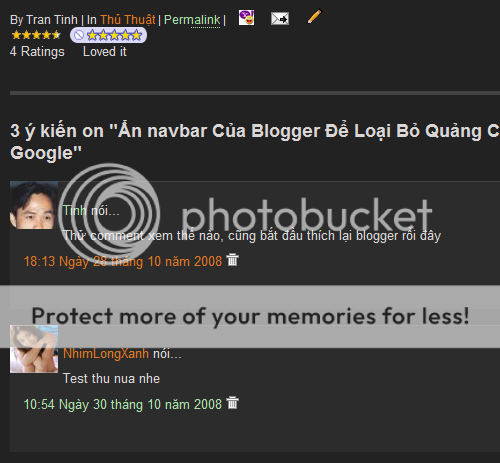
Nếu không tin thì các bạn có thể thử comment bằng cách chọn Tên/URL nhé.
Lưu ý: Hiện thủ thuật này chưa hoạt động với các lựa chọn khác, chỉ có tác dụng với cách chọn Tên/URL mà thôi. Mình sẽ cố gắng tìm hiểu và học hỏi và sẽ chia sẻ nếu có cách nào đó kích hoạt hình ảnh trong profile của blogger thì sẽ chia sẻ.
Nếu không tin thì các bạn có thể truy câp vào http://vietad.blogspot.com/2009/02/paypal-sua-loi-dich-vu-thanh-toan-truc.html và thử comment bằng cách chọn Name và URL nhé. Mình đã thử dùng của mấy bác để test đó 
Cập nhật: BlogViet viết thiếu một chút ở chỗ số 2, bạn cần tìm đoạn thẻ </head>, xin lỗi vì sự bất cẩn này nhé 
Chúc các bạn thành công!
(Theo Blogviet)
![]()
![]()


